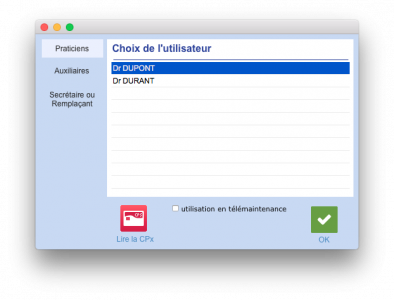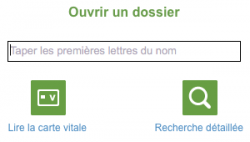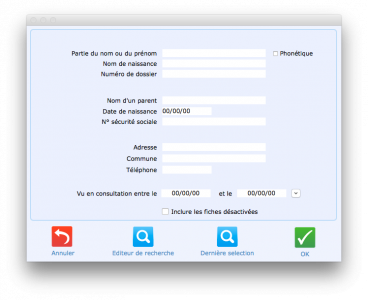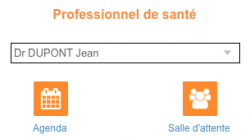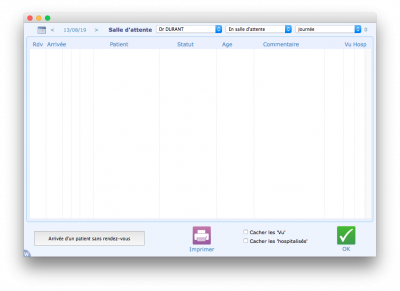Patients2019 : Différence entre versions
(→Salle d'attente) |
(→Salle d'attente) |
||
| Ligne 61 : | Ligne 61 : | ||
==== Salle d'attente ==== | ==== Salle d'attente ==== | ||
/*faire sous partie*/ | /*faire sous partie*/ | ||
| − | Le bouton <code>Salle d'attente</code> permet d'accéder à la salle d'attente du praticien | + | Le bouton <code>Salle d'attente</code> permet d'accéder à la salle d'attente du praticien. Pour plus d'explications, vous pouvez vous rendre sur la partie [[Salle d'attente]] (lien). |
<br /><br /> | <br /><br /> | ||
Version du 14 août 2019 à 10:51
NL création nouvelle page
Sommaire
- 1 Introduction
- 2 Le dossier patient (synopsis)
- 2.1 Coordonnées admistratives
- 2.2 Liste des correspondants
- 2.3 Résumé et outils
- 2.3.1 Maternité
- 2.3.2 Pédiatrie
- 2.3.3 Suivi INR
- 2.3.4 Les facteurs de santé
- 2.3.5 Dispositif
- 2.3.6 Les recettes
- 2.3.7 Préventif/ Vaccins
- 2.3.8 Courriers envoyés
- 2.3.9 Courriers reçus
- 2.3.10 Courbes
- 2.3.11 Traitement chronique
- 2.3.12 Volet médical
- 2.3.13 Dessins
- 2.3.14 Images
- 2.3.15 Programmes médicaux
- 2.3.16 Sous-dossiers
- 2.4 Antécédents
- 2.5 Pense-bête
- 2.6 Suivis
- 2.7 Allergies
- 2.8 Consultations
- 2.9 Bilans & Examens
- 2.10 Boutons de bas de page
- 3 DMP
- 4 Effectuer une consultation
- 5 Historique du patient/glossaire (à déplacer plus tard??)
- 6 La demande d'examen
- 7 Rédiger un courrier
- 8 Impression/export du dossier patient
- 9 Agenda
- 10 Salle d'attente
Introduction
Le choix d'utilisateur
A l'ouverture de Médimust, une fenêtre permettant de sélectionner un utilisateur apparaît à l'écran.
Il est possible de choisir parmi 3 types d'utilisateurs : Praticiens, Auxiliaires, ou Secrétaire / Remplaçant.
En fonction de celui sélectionné, certaines fonctionnalités du logiciel seront disponibles, ou non.
Il est également possible d'accéder à Médimust via la lecture d'une CPx (CPS, CPE, CPA...) en cliquant sur le bouton Lire la CPx.
Ouvrir un dossier
Entrer le nom du patient dans le cadre prévu à cet effet ou appuyer sur le bouton lire la carte vitale permet d'ouvrir le dossier du patient.
Cadre de saisie
Pour ouvrir un dossier patient, entrer son nom dans le cadre de saisie et valider avec la touche entrée puis sélectionner le patient souhaité en cliquant sur son nom.
Lire la carte vitale
Après avoir cliqué sur le bouton Lire la carte vitale, la fenêtre "Sélection du bénéficiaire" s'affiche.
Cliquer deux fois sur le nom du bénéficiaire des soins.
Recherche détaillée
Le bouton Recherche détaillée permet de chercher un patient à l'aide de différents critères, listés ci-dessous.
Dossier déjà ouvert
Il est possible de sélectionner un dossier préalablement ouvert à l'aide de la flèche située à droite du cadre de recherche.
La flèche grise à droite du champ de saisie du nom du patient affiche la liste des patients ouverts précédemment, cliquer sur le nom désiré.
Professionnel de santé
Depuis l'écran d'accueil de Médimust, il est possible de sélectionner un professionnel de santé dans le cadre prévu à cet effet, il est ensuite possible d'accéder à la salle d'attente et à l'agenda du praticien.
Ce cadre permet de sélectionner un professionnel de santé, d'accéder à son agenda et à sa salle d'attente.
Choix du professionnel de santé
Ce menu déroulant propose les professionnels de santé enregistrés dans le logiciel. Cliquer sur le nom désiré.
Agenda
Le bouton Agenda permet d'accéder à l'agenda du professionnel de santé sélectionné. Pour plus d'explications, vous pouvez vous rendre sur la partie Agenda (penser à modifier le lien).
Salle d'attente
/*faire sous partie*/
Le bouton Salle d'attente permet d'accéder à la salle d'attente du praticien. Pour plus d'explications, vous pouvez vous rendre sur la partie Salle d'attente (lien).
Le cadre patient
Menu déroulant
À partir du menu déroulant situé à droite du cadre patient, vous avez la possibilité de modifier les informations administratives du patient sélectionné. Vous pouvez également créer de nouveaux rendez-vous et ajouter le patient à la salle d'attente.
Les cadres de messagerie
Un accès rapide à la messagerie est disponible en bas l'écran d'accueil de Médimust. La partie gauche vous permet de consulter les messages reçus et envoyés et la partie droite vous permet de nous envoyer directement un message.
Résolutions d'écran
Le menu déroulant en haut à droite de l'écran d'accueil vous permet de modifier la résolution de la fenêtre de votre logiciel.
Accès au wiki et au blog
En appuyant sur le W en bas à gauche de votre écran, vous serez redirigé vers la page du wiki correspondante à l'endroit ou vous vous trouvez dans Médimust.
Le dossier patient (synopsis)
Coordonnées admistratives
Menu déroulant
Liste des correspondants
Menu déroulant
Résumé et outils
Maternité
Pédiatrie
Suivi INR
Les facteurs de santé
Dispositif
Les recettes
Préventif/ Vaccins
Courriers envoyés
Courriers reçus
Courbes
Traitement chronique
Volet médical
Dessins
Images
Programmes médicaux
Sous-dossiers
Antécédents
Menu déroulant
Pense-bête
Menu déroulant
Suivis
Menu déroulant
Allergies
Menu déroulant
Consultations
Menu déroulant
Bilans & Examens
Menu déroulant
Boutons de bas de page
Boutons d'accès direct
Boutons de mise en page (à renommer)
Affichage personnalisé
Volet de synthèse
Chronologie du dossier patient
DMP
Effectuer une consultation
gestion des consultations en cours (pop-up)
Reprendre/Poursuivre une consultation
Créer une nouvelle consultation
Le cadre patient
Le cadre consultation
Aide à la saisie
Parler de l'aide à la saisie dans la partie motif de consultation + codage
Menu déroulant
Mesures biométriques
Menu déroulant
Le cadre antécédents
Menu déroulant
Le cadre pense-bête
Menu déroulant
Boutons de bas de page
+parler de la spécialité (psychométrie, angiologie, audiométrie)
Historique du patient/glossaire (à déplacer plus tard??)
//Grande partie car visible depuis plusieurs zone (courrier/ordo etc.)//
Menu déroulant
La demande d'examen
Liste d'examens souhaités
cocher les examens souhaités
couleur d'enregistrement d'examen
Boutons de bas de page
Paramétrage de la liste d'examens
Compléter
// faire un lien vers les courriers + rapide présentation du glossaire.//
Glossaire
// faire un lien vers les courriers + rapide présentation du glossaire.//
Imprimer
Rédiger un courrier
Le cadre patient
Traitement de texte/rédaction courrier
//expliquer le fonctionnement du traitement de texte?//
Cadre d'adressage
Glossaire
Boutons de bas de page
Historique
//lien vers grande partie Historique//
Importer une image
Imprimer
Impression/export du dossier patient
Impression standard
Impression détaillée
Volet annuel de synthèse
Agenda
Salle d'attente